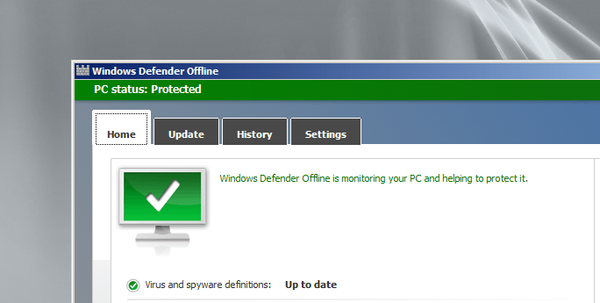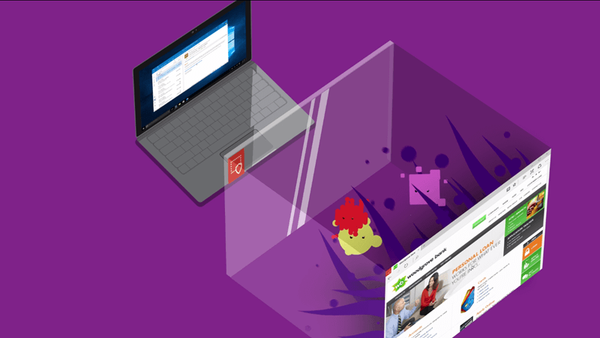Vitajte v záverečnej časti tejto série článkov o službách Windows Deployment Services, WAIK a Windows 7. V prvom článku sme predstavili WDS, druhá a tretia časť popisuje prácu s WAIK, Windows System Image Manager a súbory odpovedí. V záverečnom článku sa pokúsime oboznámiť s pokročilými funkciami služby WDS v systéme Windows 2008, najmä so schopnosťou pridávať ovládače a publikovať ich klientom pomocou inštalačného obrazu systému Windows 7. Je potrebné poznamenať, že táto funkcia je k dispozícii iba pri inštalácii obrazov nasledujúcich operačných systémov: Windows Vista SP1, Windows Server 2008, Windows 7 a Windows Server 2008 R2.
Pred nasadením novej pracovnej stanice v systéme Windows 7 je prirodzene dosť ťažké predpovedať, ktoré ovládače musíte pridať do obrazu systému na serveri WDS. Najjednoduchší spôsob, ako určiť potrebné ovládače, je vykonať testovacie nasadenie obrazu Windows 7 na počítači a potom v správcovi zariadení, ktoré zariadenia sa automaticky nerozpoznajú. Najpravdepodobnejšie to budú konkrétne zvukové alebo obrazové zariadenia PC, ktorých ovládače sa budú musieť stiahnuť zo stránky dodávateľa. Je potrebné poznamenať, že mnoho veľkých výrobcov počítačových komponentov, ako napríklad Dell alebo HP, zatiaľ neuvoľňuje ovládače certifikované pre Windows 7 pre staršie modely zariadení, ale vo väčšine prípadov budú ovládače napísané pre Windows Vista kompatibilné..
Obsah cyklu:
- Nainštalujte a nakonfigurujte rolu WDS
- WDS. Vytvorte a prispôsobte WDSUnattend.xml
- WDS. Vytvorte a prispôsobte ImageUnattend.xml
- WDS. Integrácia ovládačov
Pokúsim sa nasadiť obraz systému Windows 7 na nasledujúci model počítača: Dell Latitude D630. Po testovacej inštalácii systému Windows 7 sa ukázalo, že systém nenašiel vhodný ovládač pre grafický adaptér. Nuž, musíte si stiahnuť sadu ovládačov pre video z webových stránok výrobcu. Mimochodom, pre systém Windows 7 nebol certifikovaný žiadny ovládač, takže som si ovládač stiahol pre systém Vista. Ovládače na webovej stránke spoločnosti Dell sú vo formáte inštalačného súboru. Na použitie na WDS však musíme tieto spustiteľné súbory rozbaliť a získať normálny súbor INF s popisom ovládača. Je potrebné poznamenať, že súbor .inf obsahuje zoznam všetkých súborov komponentov ovládača, ktoré sú tiež súčasťou balíka..
Spustiteľný súbor môžete rozbaliť pomocou ovládačov pomocou archivátora, napríklad WinRAR.

Po rozbalení archívu s ovládačmi prejdite do konzoly správy WDS, kliknite pravým tlačidlom myši na prvok „Ovládače“ a vyberte „Pridať balík ovládačov“.
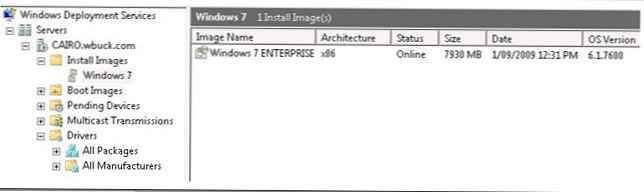
V zobrazenom okne zadajte cestu k priečinku so súborom .inf, ktorý sme predtým rozbalili, a kliknite na tlačidlo Ďalej.
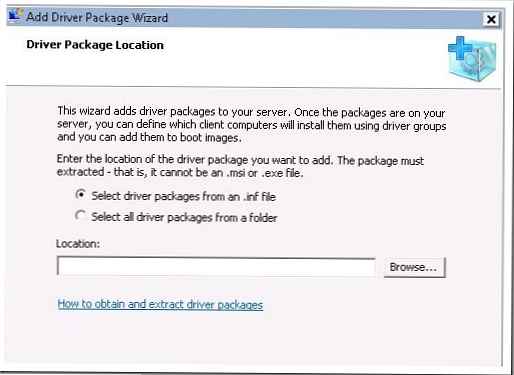
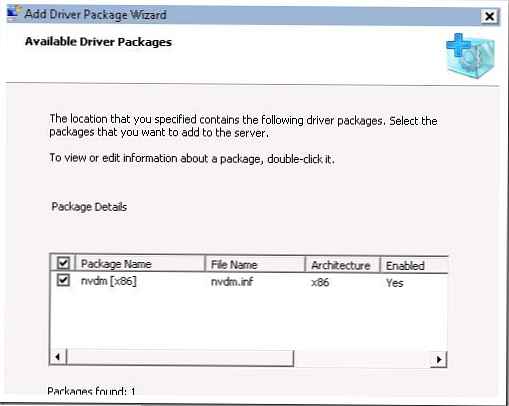
Dvakrát kliknite na balík ovládačov, prejdite na druhú kartu „Ovládače“ a uistite sa, že je vybratý správny ovládač.
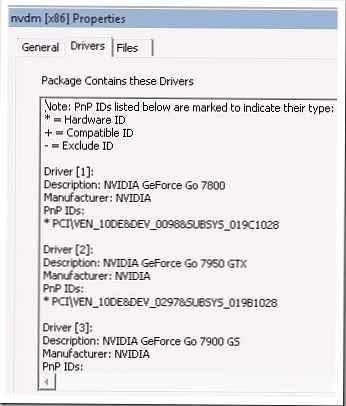
V ďalšej fáze bude balík ovládačov importovaný do databázy WDS.
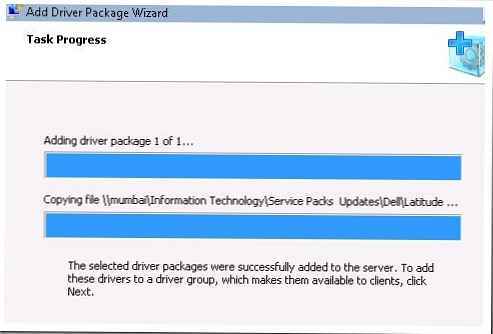
V tejto fáze nepriradíme náš balík k jednej zo skupín vodičov.
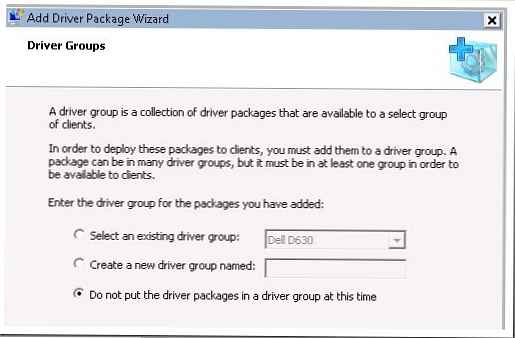
Kliknite na tlačidlo Dokončiť.
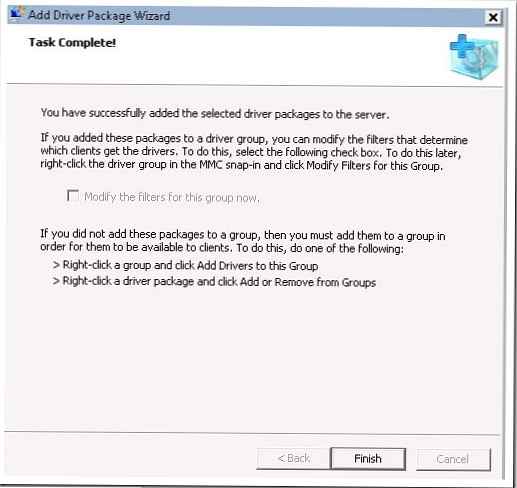
Teraz spustite sprievodcu vytvorením skupiny ovládačov kliknutím pravým tlačidlom myši na uzol „Ovládače“ a výberom „Sprievodca pridaním skupiny ovládačov“. Zadajte názov skupiny, zvyčajne sa skupiny vytvárajú pre počítače rôznych výrobcov a modelov.
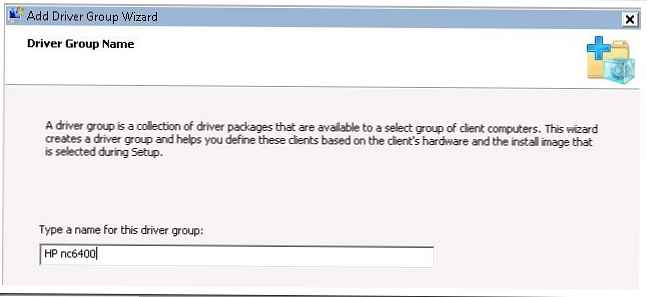
Kliknite na tlačidlo Ďalej. Potom sa pokúsime vytvoriť nový filter na základe informácií od výrobcu uvedených v systéme BIOS.
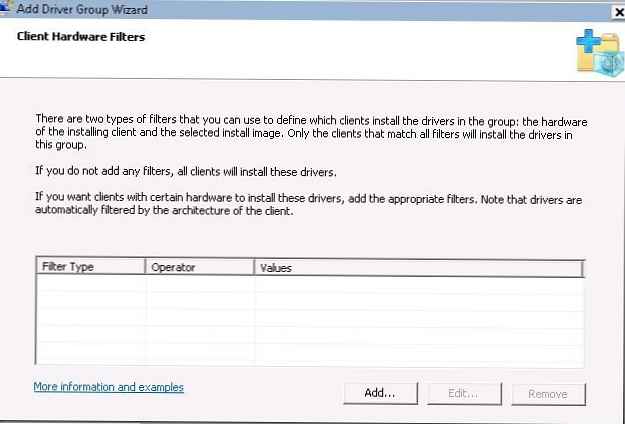
Tieto informácie je možné získať aj na klientskom počítači pomocou pomocných programov na získanie systémových informácií - Msinfo32.exe. Potrebujeme hodnotu parametra systém výrobca.
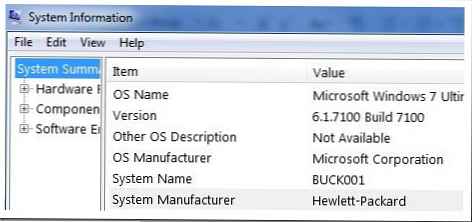
Kliknite na Pridať
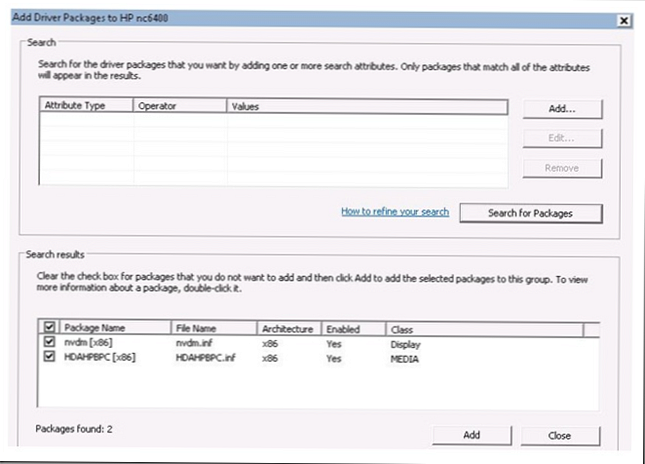
Po definovaní dodávateľa ho môžete pridať ako filter.
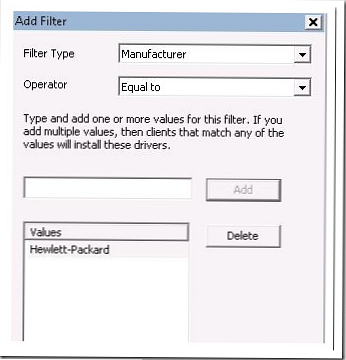
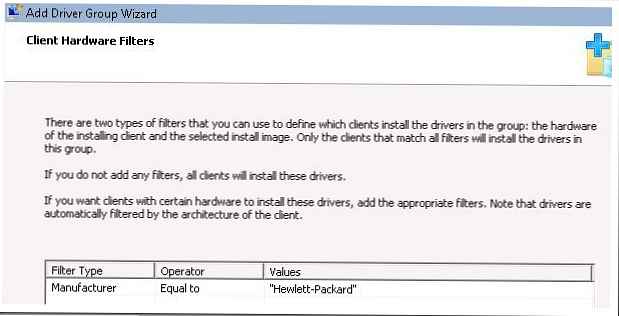
Je tiež možné nakonfigurovať filter v závislosti od použitého obrazu systému, ale od tej doby Pracujem iba s obrázkom systému Windows 7, túto funkciu nepotrebujem.
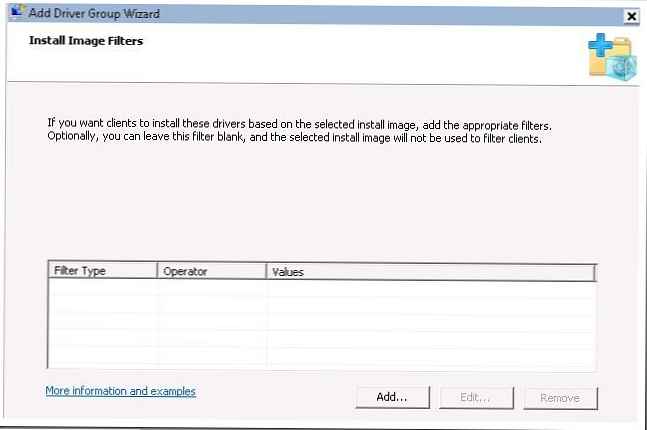
Ponechajte predvolenú možnosť „Inštalovať iba balíky ovládačov, ktoré zodpovedajú hardvéru klienta“.
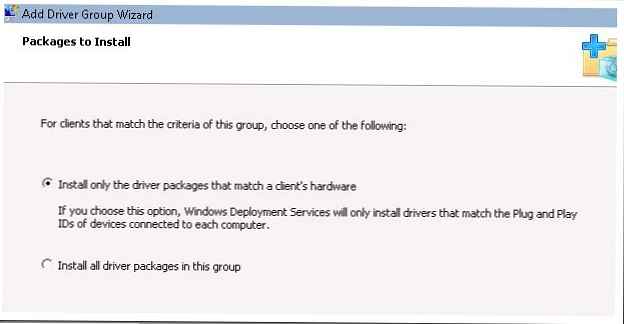
Kliknite na Ďalej.
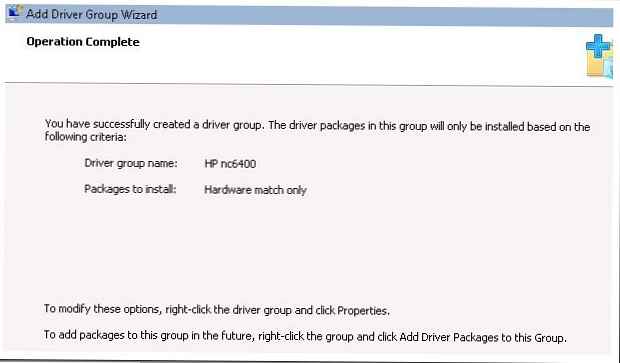
To je všetko! Pri najbližšom nasadzovaní obrazu systému Windows 7 server WDS na základe informácií o dodávateľovi získaného z systému BIOS nainštaluje príslušné ovládače do klientskeho systému. Zdá sa mi, že táto metóda je oveľa spoľahlivejšia ako experimentovanie so zložkami $ oem $!.
Ako vidíte, používanie WDS vo Windows 2008 R2 značne zjednodušuje proces nasadzovania operačných systémov a môžete zaručiť,